Como converter arquivos de áudio em texto

Existem muitos usos para software de conversão de texto em fala e software de fala para texto. Se você deseja narrar histórias, ditar ou usar a pesquisa por voz, esses aplicativos ajudam. Você também pode precisar converter um arquivo de áudio em texto. Pode ser sobre documentar as notas de texto de uma entrevista ou transcrever um vídeo para carregar no YouTube . Este guia oferece várias opções para ajudá-lo a converter arquivos de áudio em texto em etapas rápidas e fáceis.
Como converter áudio para texto online
Existem muitas ferramentas online que ajudam a converter áudio em texto sem exigir a instalação de software adicional. Você pode ver as principais opções abaixo, mas lembre-se de que as ferramentas online gratuitas não fornecem resultados profissionais.
1. TinyWow
O TinyWow é um serviço premium que fornece ferramentas de conversão gratuitas para PDF, áudio e texto para ajudá-lo a resolver problemas de todos os tipos. O software é gratuito, não tem limites e não exige que você se cadastre, ao mesmo tempo em que oferece ferramentas que facilitam sua vida.
Siga estas etapas para usar o TinyWow para converter áudio em texto:
- Vá para TinyWow e selecione “Carregar do PC ou celular”.
- Selecione o arquivo que deseja transcrever e clique em “Abrir”.
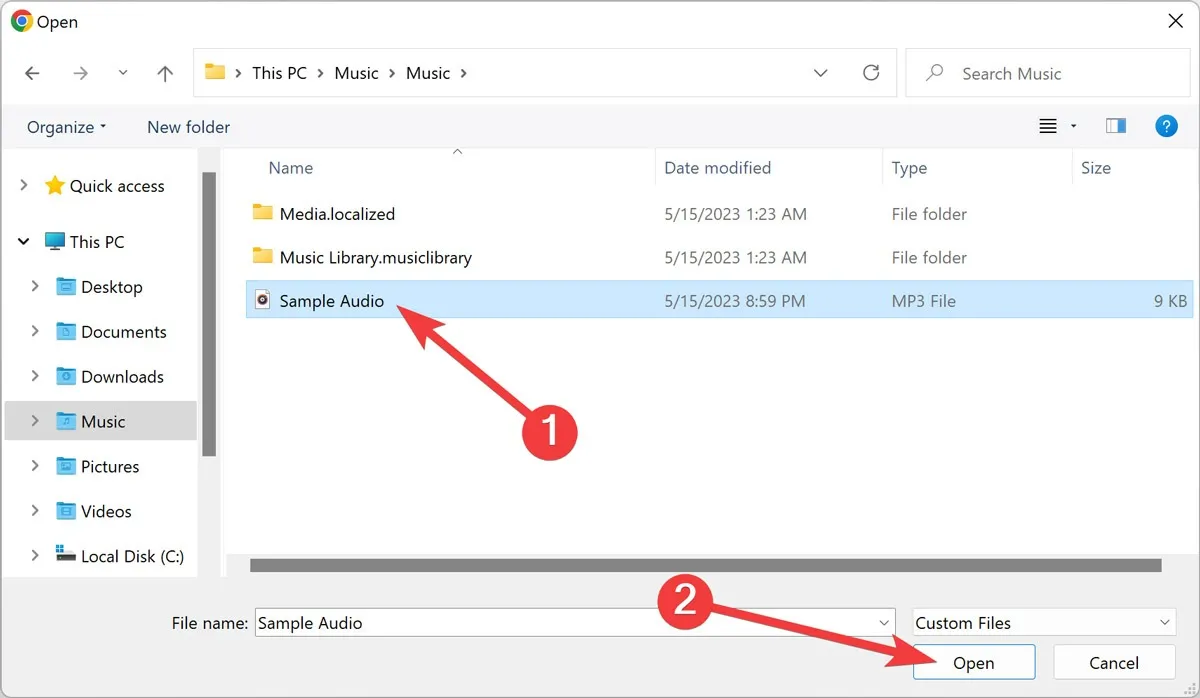
- Aguarde o término do processo.
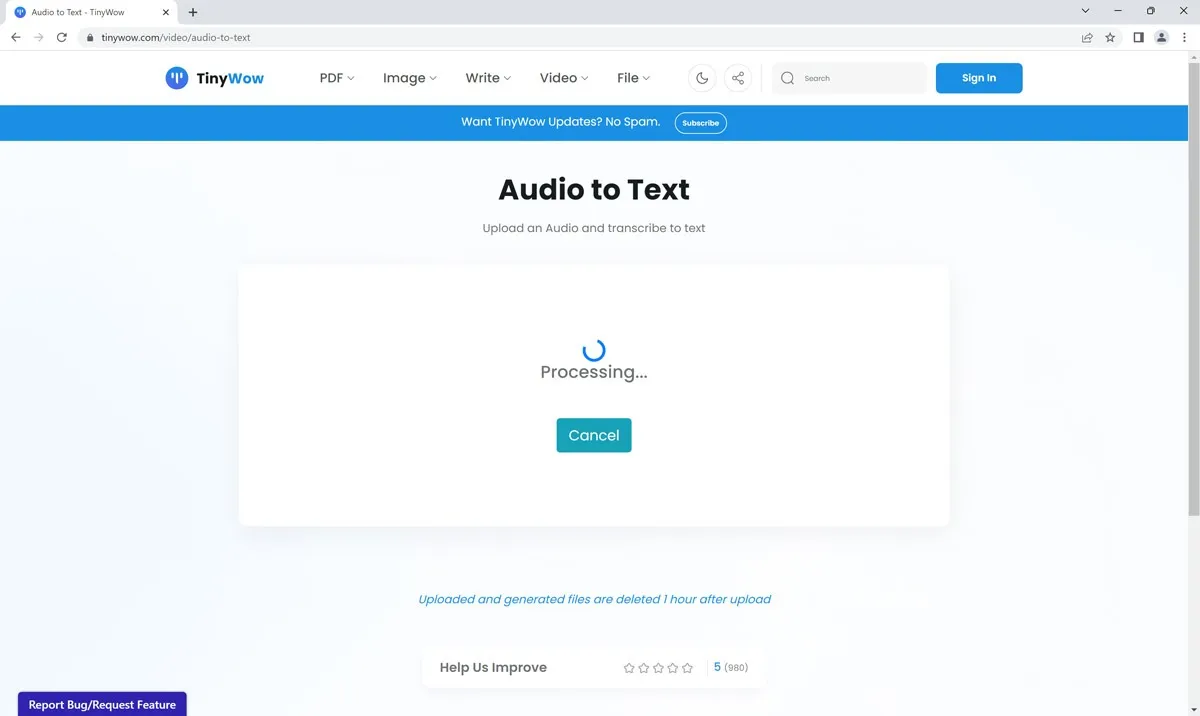
2. Conversor 360
Se você está procurando um excelente conversor online, o 360Converter oferece ferramentas e recursos simples, com suporte para áudio e vídeo. Você pode baixar os resultados como um arquivo Word ou PDF , mas há algumas limitações, como um máximo de 180 segundos de conversão.
Siga estas etapas para usar o 360Converter para converter áudio em texto:
- Vá para 360Converter e selecione “Escolher arquivo local”.
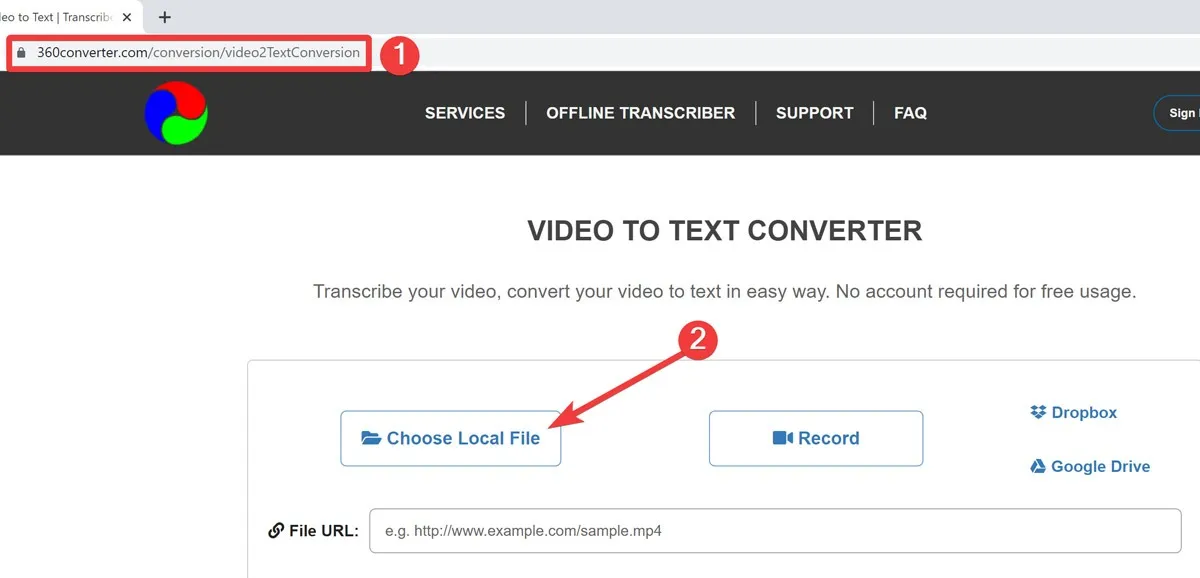
- Selecione o arquivo que deseja transcrever e clique em “Abrir”.
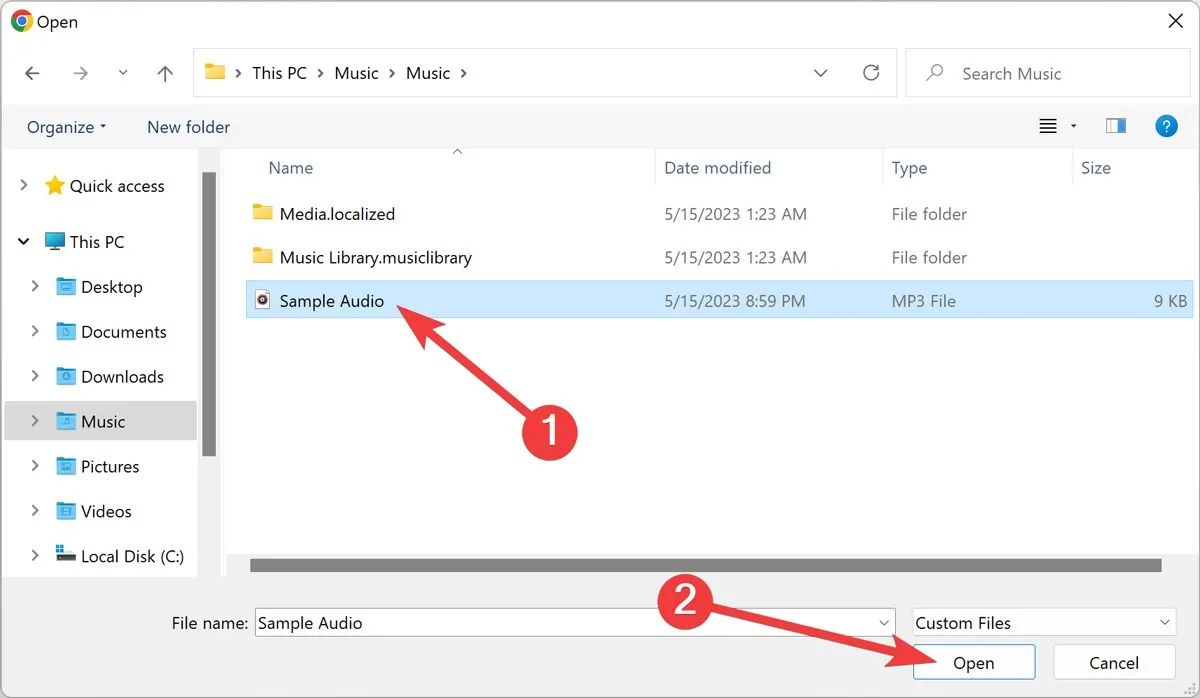
- Clique em “Continuar” e aguarde o processo terminar.
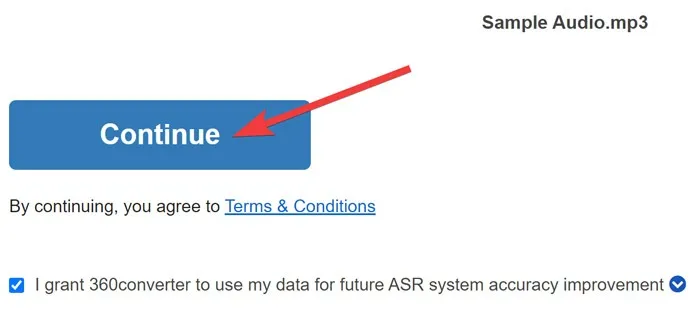
3. Sonix
Se você procura um serviço premium, a Sonix oferece transcrição, tradução e legendas automatizadas por US$ 10/hora.
O software converte facilmente seu áudio em texto em mais de 40 idiomas e tem milhões de usuários em todo o mundo.
Siga as instruções abaixo para usar o Sonix para converter áudio em texto:
- Vá para Sonix e inscreva-se para uma conta de avaliação de 30 dias.
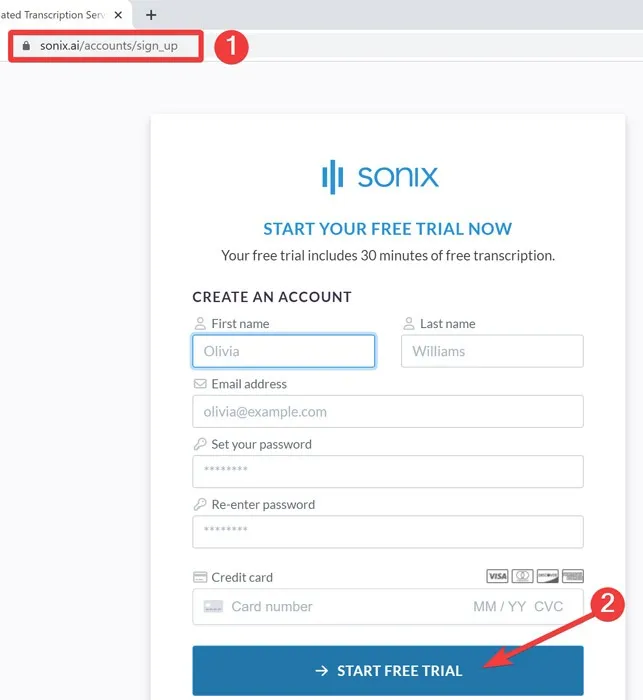
- Clique em “Selecionar do computador” para carregar um arquivo de áudio.
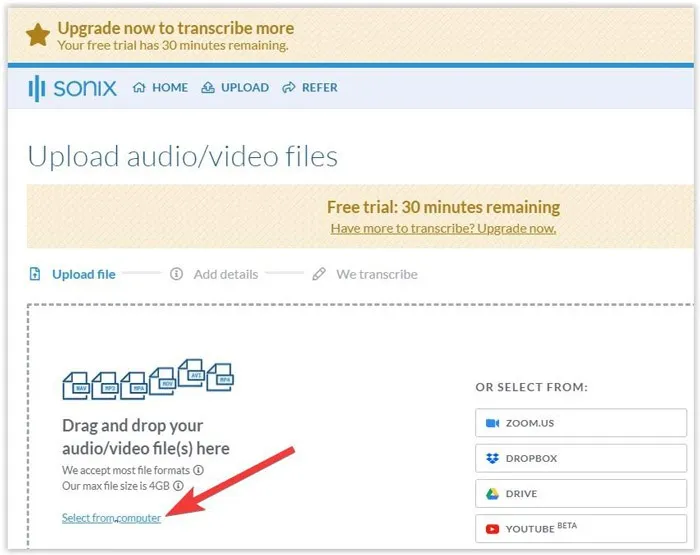
- Escolha o arquivo que deseja transcrever e clique em “Abrir”.
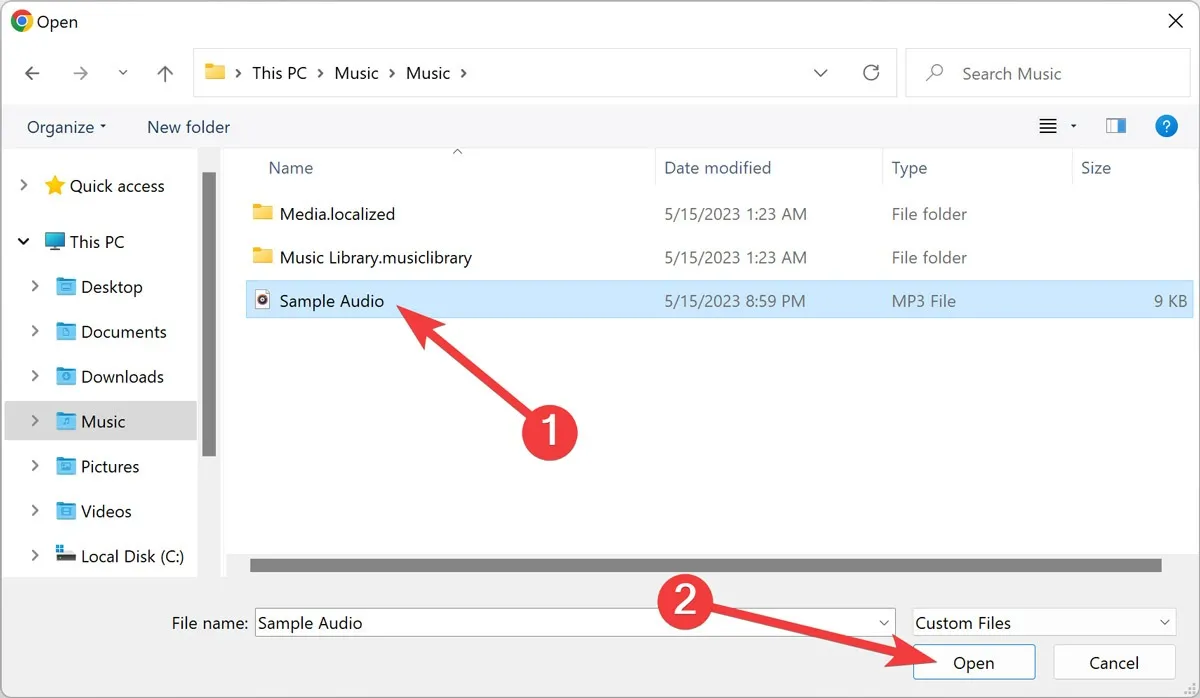
- Selecione um idioma, clique em “Transcrever em [idioma]” e aguarde a conclusão do processo.
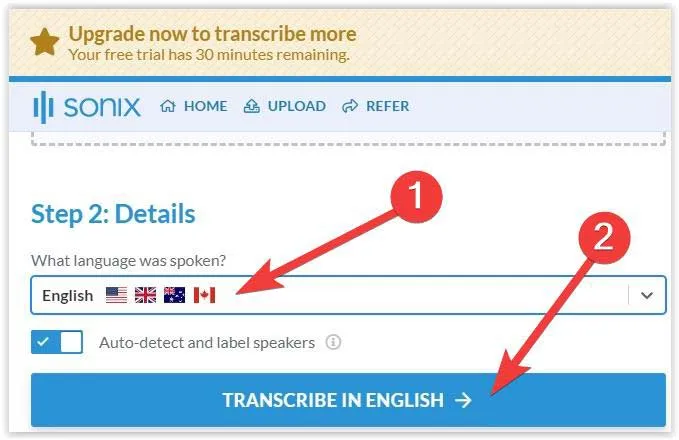
4. Documentos Google
Altere o áudio para texto usando o software gratuito de processamento de texto baseado em nuvem do Google, o Google Docs.
Reproduza seus arquivos de áudio em seu PC ou dispositivos próximos e o software os converterá em texto em segundos.
Siga estas instruções para usar o Google Docs para converter áudio em texto:
- Abra um documento no Google Docs e selecione a guia “Ferramentas -> Digitação por voz”.
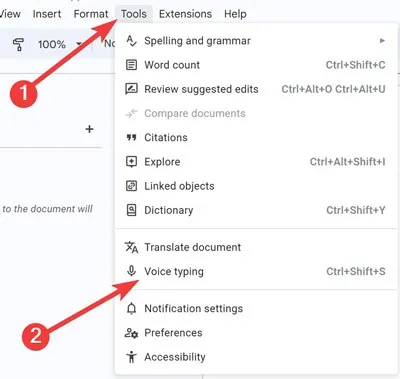
- Quando estiver pronto, clique no ícone “Microfone” e comece a falar.
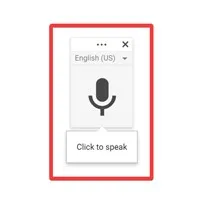
5. Flixier
O Flixier é outro serviço online que oferece software de transcrição avançado para converter arquivos de áudio em texto com apenas alguns cliques.
O software possui um editor de texto integrado e suporta vários formatos de arquivo, incluindo MP3, M4A, WAV e outros.
Siga estas etapas para usar o Flixier para converter áudio em texto:
- Vá para o Flixier e clique em “Transcrever”.
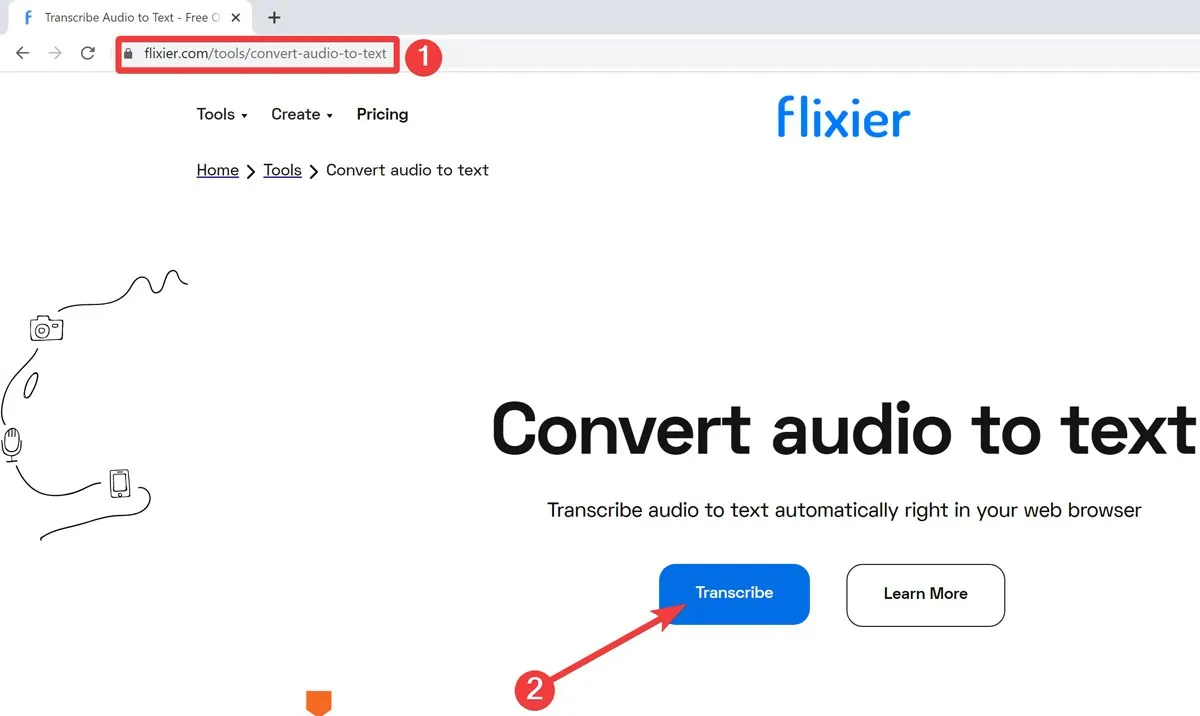
- Selecione “Clique para carregar” para selecionar um arquivo de áudio.
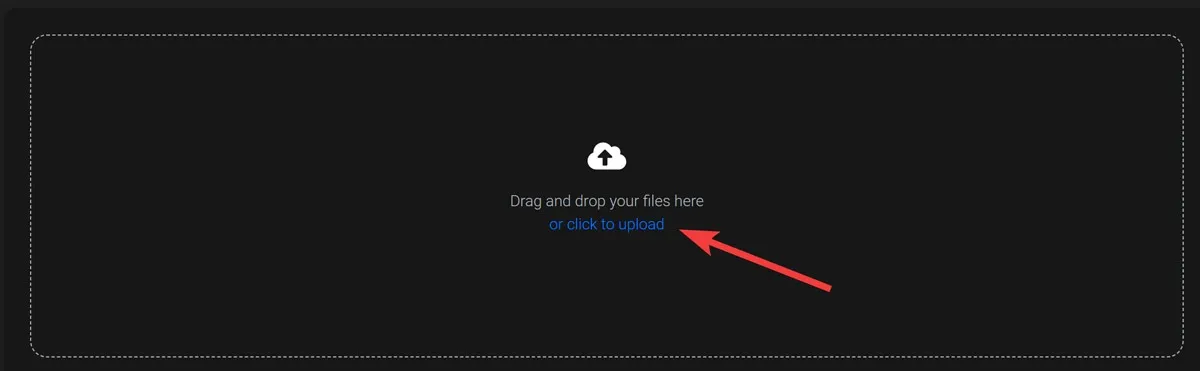
- Escolha o arquivo que deseja transcrever e clique em “Abrir”.
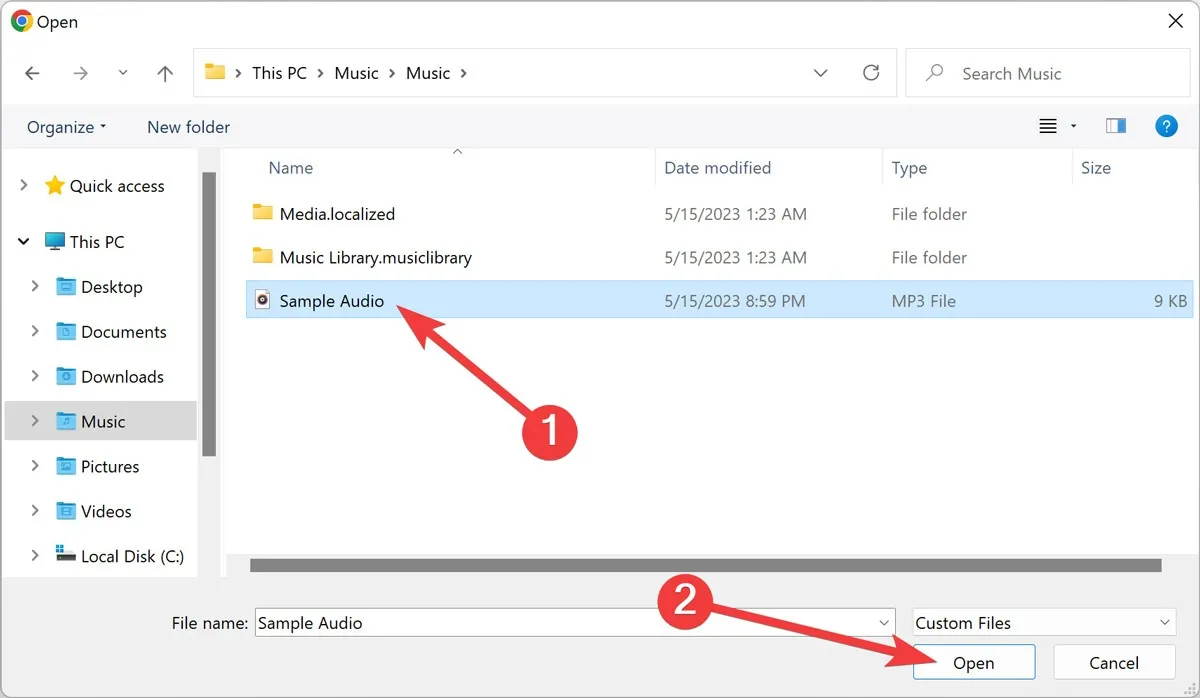
- Clique em “Gerar” para iniciar a transcrição.
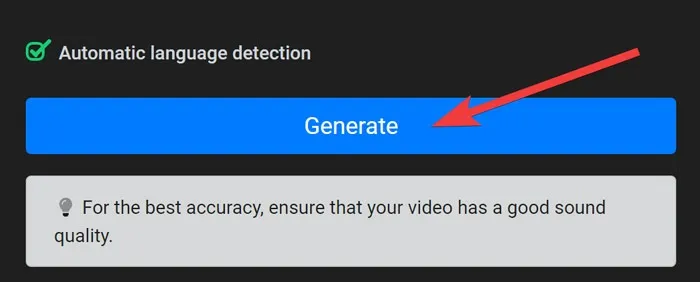
Como converter áudio em texto em um PC
O recurso de reconhecimento de fala no Microsoft Windows transcreve convenientemente o áudio em texto. Se você não é fã de ferramentas e serviços online, esta ferramenta integrada pode ajudá-lo a converter arquivos de áudio em texto sem software de terceiros.
Veja como converter arquivos de áudio em texto em um PC:
- Clique com o botão direito do mouse no “Menu Iniciar” e abra “Configurações”.
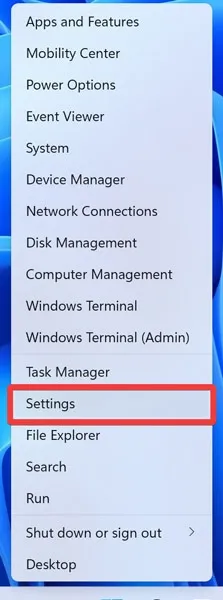
- Vá para a seção “Hora e idioma” e clique em “Fala”.
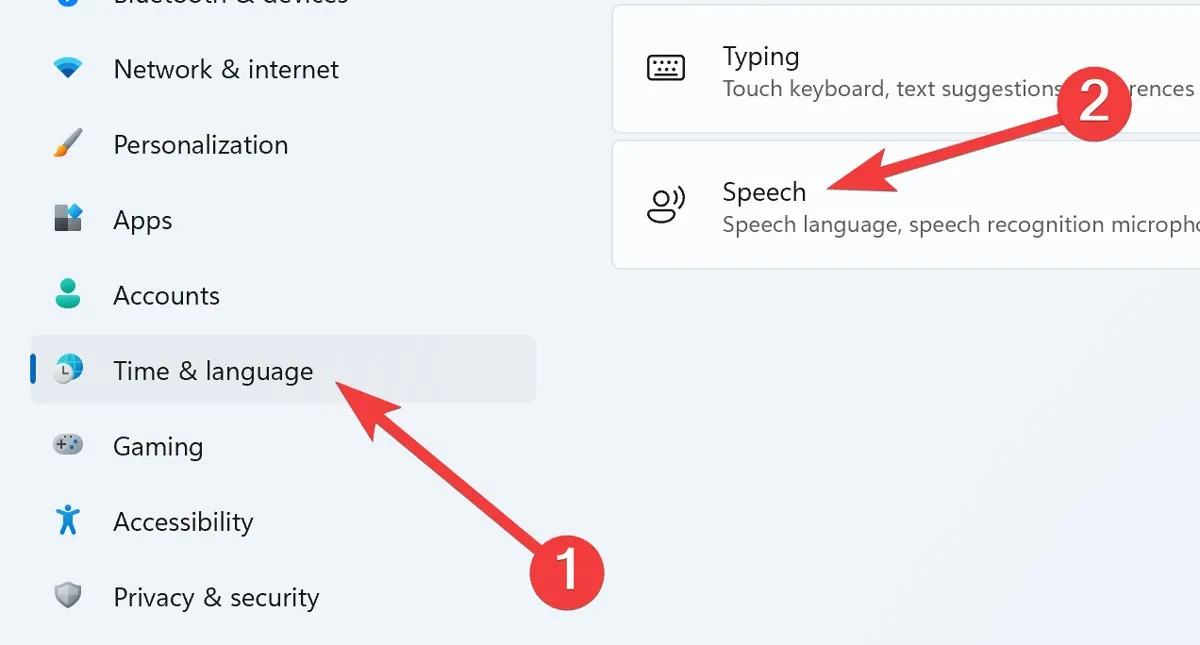
- Selecione “Começar” em “Microfone”.
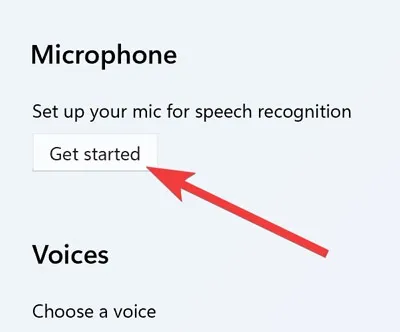
- O “Assistente de fala” o guiará por algumas etapas para configurar seu microfone.
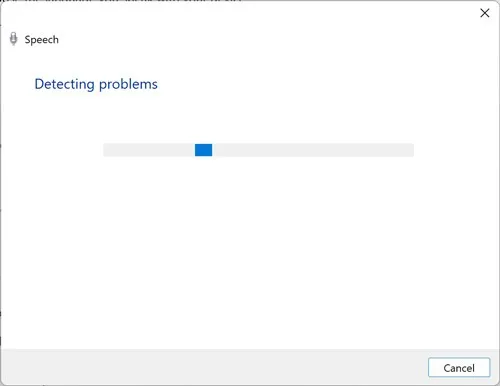
- Pressione as teclas Windows+ Ctrl+ Spara acessar o assistente “Speech Recognition”.
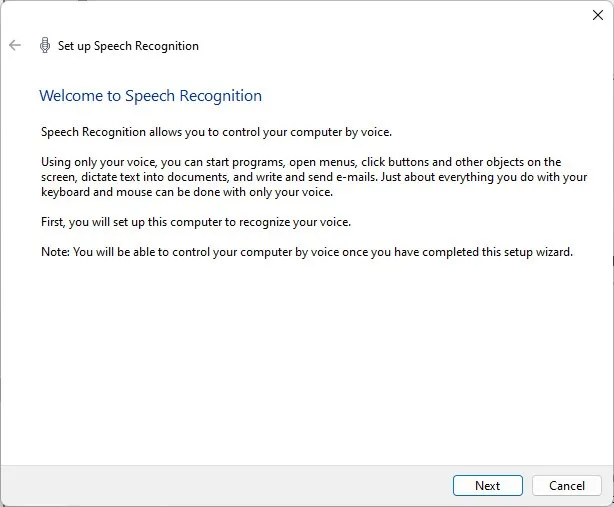
- Siga as orientações na tela para configurar o software.
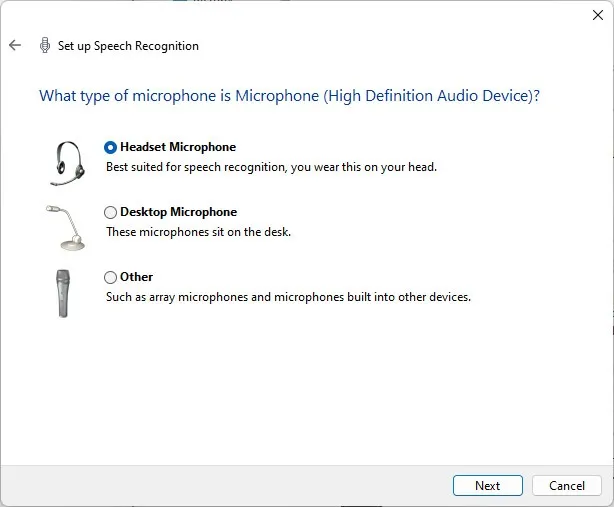
- Acesse “Reconhecimento de Fala” pressionando as teclas Windows+ Ctrl+ S.
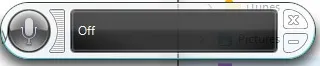
Como converter áudio em texto em um Mac
Semelhante ao Windows, os proprietários de Mac podem utilizar software pré-instalado no macOS para converter arquivos de áudio em texto. O recurso Ditado no Mac permite transcrever áudio e vídeo usando qualquer editor de texto e salvar os resultados no formato desejado.
Siga estas etapas para converter arquivos de áudio em texto em um Mac:
- Clique no logotipo da Apple no canto superior direito e selecione “Configurações do sistema”.
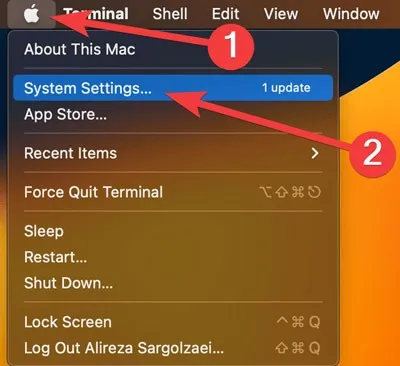
- Role até o final da lista, vá para a seção “Teclado” e ative a opção ao lado de “Ditado”.
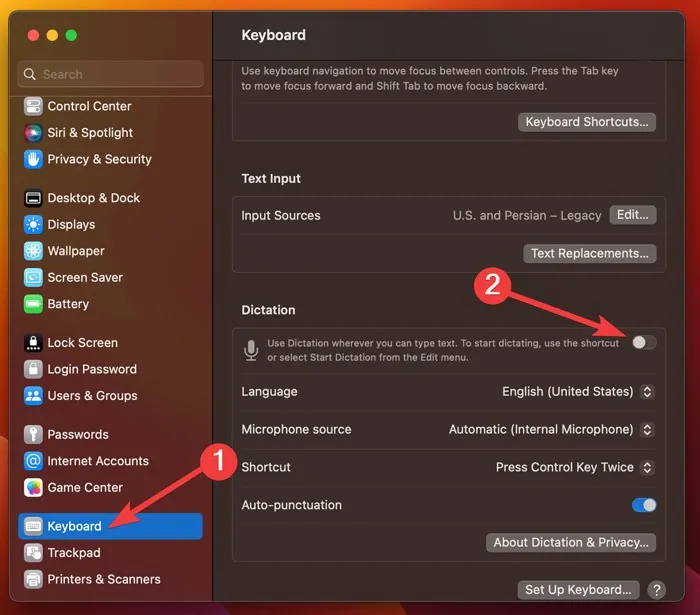
- Confirme o processo clicando em “Ativar”.
- Abra um editor de texto, pressione a tecla “Control” duas vezes e comece a transcrever.
Como Trocar Áudio por Texto no Android
Os smartphones executam muitas perguntas. Eles podem até transcrever arquivos de áudio para texto usando um dispositivo Android.
No entanto, muitas vezes você precisará de um aplicativo de áudio para texto de terceiros que use o microfone do seu dispositivo para transcrever arquivos.
A lista a seguir inclui as melhores ferramentas de áudio para texto no Android:
1. Gboard
O Gboard é o teclado tudo-em-um do Google que oferece digitação convencional e por voz com uma interface amigável.
Se você é um usuário do Android, o Gboard do Google é um excelente substituto para o seu teclado tradicional, permitindo que você transforme áudio em texto.
Siga as etapas abaixo para converter arquivos de áudio em texto usando o Gboard:
- Baixe e instale o Gboard no seu dispositivo.
- Abra qualquer editor de texto, toque e segure o ícone “Microfone” e comece a falar quando vir o prompt “Fale agora”.
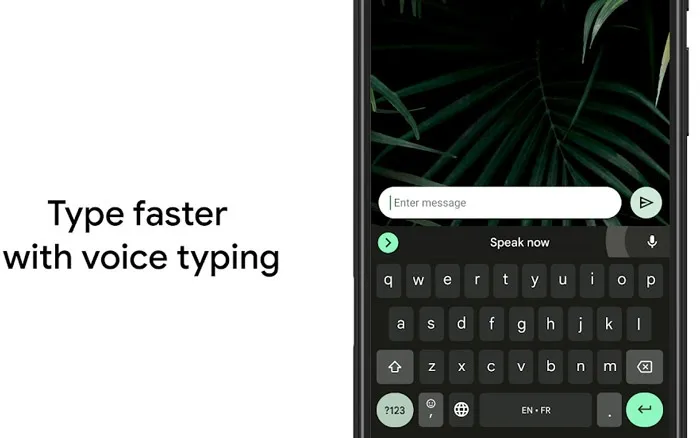
2. Speechnotes e SpeechTexter
Se você está procurando mais do que um teclado, o Speechnotes fornece digitação por voz, recurso de salvamento automático e um tradutor instantâneo, tudo de graça. O SpeechTexter é outro assistente multilíngue gratuito de fala para texto e tem mais de 90% de precisão, dependendo do idioma e do falante.
Baixe e instale qualquer aplicativo e toque no botão “Microfone” para iniciar a transcrição.
Como converter áudio em texto em um iPhone
Semelhante ao Android, os dispositivos iOS oferecem utilitários poderosos para os usuários realizarem quase tudo na palma de suas mãos.
Além de aplicativos de áudio para texto de terceiros, os iPhones vêm com um recurso de ditado integrado que permite converter voz em texto.
Siga estas etapas para converter arquivos de áudio em texto usando um iPhone.
1. Controle de voz da Apple
A Apple fornece a seus usuários um ditador nativo robusto integrado ao iOS, facilmente acessível por meio do ícone do microfone no teclado. Embora existam centenas de aplicativos de áudio para texto, o Apple Voice Control permanece entre os mais precisos com excelentes recursos.
Para converter arquivos de áudio em texto usando o Apple Voice Control, abra qualquer editor de texto em seu dispositivo e toque no ícone “Microfone” para começar a ditar.
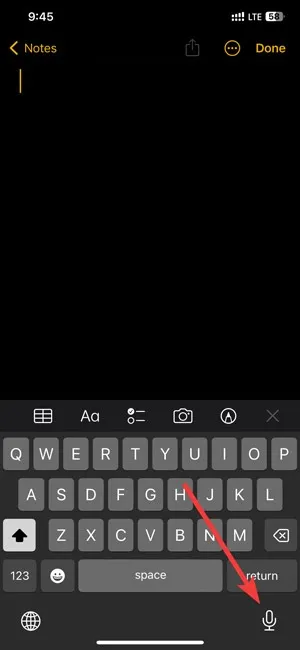
2. Transcrever e Otter
Como alternativa, você pode optar por uma ferramenta eficaz de terceiros, como Transcribe ou Otter , para transcrever áudio ou vídeo automaticamente em segundos. O Transcribe oferece uma interface direta e é uma grande ajuda para anotações, entrevistas e conversão de áudio em texto. Otter oferece um serviço de ditado de alta qualidade, permitindo que você crie modelos, adicione palavras personalizadas e dite instantaneamente qualquer coisa para o texto.
Para qualquer um dos dois aplicativos, faça o download e instale-os e toque no botão “Microfone” para iniciar a transcrição.
FYI: aprenda como extrair clipes de áudio de seus vídeos .
perguntas frequentes
Como posso tornar minhas transcrições mais precisas?
Primeiro, livre-se de qualquer ruído de fundo . Vá para um local silencioso antes de transcrever seus arquivos ou utilize um microfone com tecnologia de cancelamento de ruído incorporada. Ruídos de fundo são a principal razão para resultados de transcrição imprecisos.
Em segundo lugar, opte por um programa de transcrição (pago ou gratuito) com opção de conversão em tempo real. O recurso permite que você edite o texto à medida que avança, facilitando a revisão dos resultados finais, em vez de percorrer um texto longo procurando por pequenos erros de digitação.
Por fim, apesar dos grandes avanços na tecnologia de IA e no software de transcrição, nada supera a precisão de um transcritor profissional. Se você está procurando os melhores resultados, contrate um e deixe-o fazer o trabalho.
Como posso transcrever arquivos de áudio para texto usando Python?
Embora o Python não seja a maneira mais conveniente de converter arquivos de áudio em texto, um usuário experiente em tecnologia ainda pode usá-lo. Existem algumas maneiras de criar um programa de transcrição em Python, mas abaixo está a abordagem mais direta:
- Copie o seguinte texto do programa para Python:
import speech_recognition as sr
from os import path
from pydub import AudioSegment
convert mp3 file to wav
sound = AudioSegment.from_mp3(“transcript.mp3”)
sound.export(“transcript.wav”, format=”wav”)
transcribe audio file
AUDIO_FILE = “transcript.wav”
use the audio file as the audio source
r = sr.Recognizer()
with sr.AudioFile(AUDIO_FILE) as source:
audio = r.record(source) # read the entire audio file
print(“Transcription: ” + r.recognize_google(audio)
- Salve o programa como “transcribe.py”.
- Execute o software que você criou e “Carregue” um arquivo de áudio para convertê-lo em texto.
Qual é a maneira mais segura de armazenar informações de áudio?
A maneira mais segura e geralmente mais conveniente de armazenar informações de áudio é transcrevê-las em texto. Conseqüentemente, os arquivos de texto consomem menos armazenamento e são menos propensos a corrupção e falhas de software, tornando-os ainda mais convenientes para backup. Isso torna a transcrição de arquivos de áudio o método mais seguro para salvar, editar e revisar suas reuniões, anotações de voz, entrevistas, audiolivros e podcasts.
Crédito da imagem: Pexels . Todas as capturas de tela de Farhad Pashaei.



Deixe um comentário